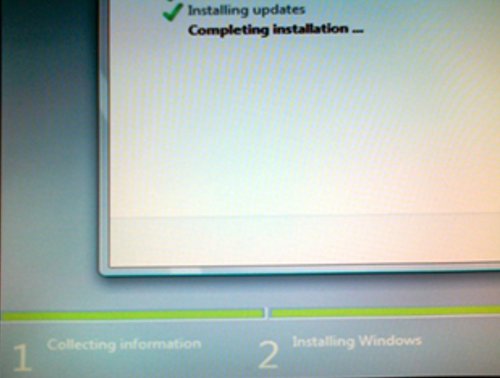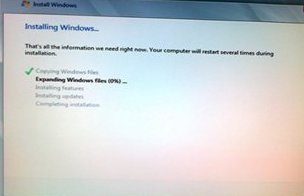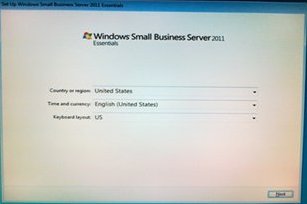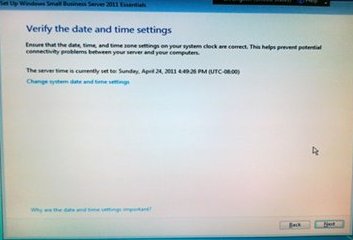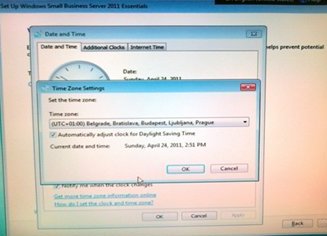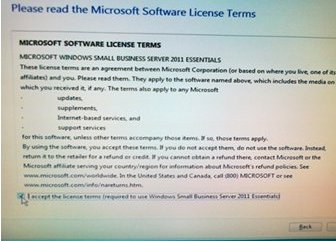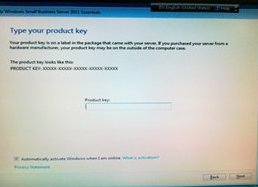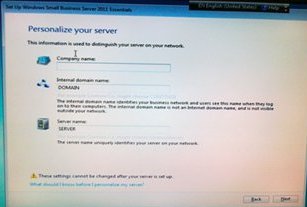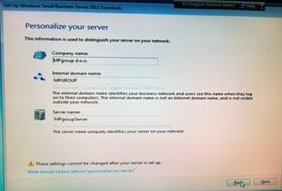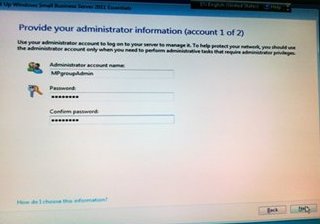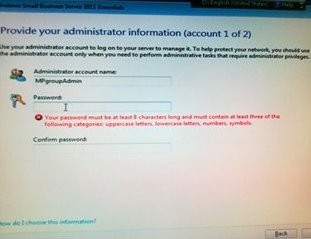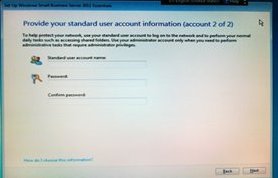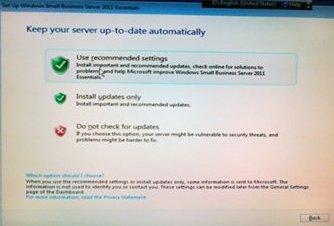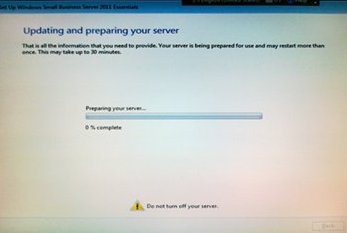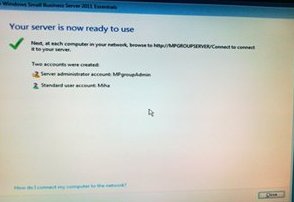Windows Small Business Server 2011 Essentials je celovit programski paket, namenjen za podporo poslovnih procesov v manjših podjetjih – do 25 uporabnikov. Predstavlja stroškovno učinkovito, uporabniku prijazno možnost projekcije in organizacije podatkov, do katerih dostopamo od koderkoli, kjer imamo dostop do interneta. Podpira vse aplikacije, ki jih potrebujemo za uspešno vodenje posla, omogoča hitro in enostavno povezavo do spletnih storitev za elektronsko pošto, skupen dostop uporabnikov do podatkov
Windows Small Business Server 2011 Essentials je celovit programski paket, namenjen za podporo poslovnih procesov v manjših podjetjih – do 25 uporabnikov. Predstavlja stroškovno učinkovito, uporabniku prijazno možnost projekcije in organizacije podatkov, do katerih dostopamo od koderkoli, kjer imamo dostop do interneta. Podpira vse aplikacije, ki jih potrebujemo za uspešno vodenje posla, omogoča hitro in enostavno povezavo do spletnih storitev za elektronsko pošto, skupen dostop uporabnikov do podatkov
Že prvi korak namestitvenega DVD-ja nakazuje, da so pri Microsoftu močno poenostavili postopke. Tako nas pričaka poznan čarovnik kot pri operacijskem sistemu Windows 7 (slika 1). V nadaljevanju poteka samodejen prenos datotek operacijskega sistema na trdi disk, kjer smo seznanjeni z napredkom namestitve (slika 2 in 3). Med čakanjem se strežniški računalnik nekajkrat samodejno zažene (slika 4).
Slika 1 Slika 2 Slika 3
Slika 4 Slika 5 Slika 6
Kljub poenostavljenosti postopkov je pomembno da ne izpustimo katere izmed nastavitev. Prva se pojavi za nastavitev naše lokacije, časovnega pasu in nastavitve kodne tabele tipkovnice (slika 5, 6).
Pomembnost nastavitve ure (slika 7)
Pravilno delovanje nekaterih programov (tudi sistemskih) je odvisno od pravilne nastavitve časa. Windows SBS2011 Essentials upravlja sinhronizacijo ure na računalnikih v omrežju glede na nastavitev ure strežnika, kar je pomemno za pravilno izvajanje storitev. Napačno nastavitev ure se lahko pokaže kot težava pri prijavi uporabnika, izdelavi varnostnih kopij, poročilih o aktivnosti odjemalcev ipd.
Slika 7 Slika 8 Slika 9
Slika 8 prikazuje zahtevo za potrditev sprejema licenca kot pogoj za nadaljevanje namestitve. Sledi še vnos licenčnega ključa produkta (slika 9).
Naslednji korak je določitev osnovnih strežniških podatkov (Slika 10, 11). Ime podjetja (Company name) – v našem primeru »Mpgroup d.o.o.« – služi kot opis lastnika strežnika in posledično kot podatek pri generiranju strežniških poročil. Omejena je na 254 znakov.
Ime lokalne domene (Internal domain name) predstavlja skupino naprav in uporabnikov podjetja, za katere veljajo določena pravila in pravice. Pomembno je da ločimo internetno domeno in našo lokalno domeno. Pogosto se ime domene izbere kot ime skupine ali podjetja. Priporočjivo je kratko ime in jedranto ime – v našem primeru smo jo določili glede na ime podjetja in sicer »MPGROUP«. Sicer je omejitev dolžine domene 15 znakov.
Slika 10 Slika 11
Določitev imena strežnika (Server name) je podatek s katerim se bo strežnik pojavljal v omrežju. V našem primeru smo ga poimenovali »MPgroupServer«
Pomembno je pazljivo izberati podatke saj jih po nastavitvi ni več mogoče spreminjati.
Naslednji korak je nastavitev uporabniških računov. Prvi je račun administratorja (Administrator account) s katerim se prijavimo v strežniški sistem. Zahtevan je vnos imena in gesla (slika 12). Za administratorsko ime smo izbrali MPgroupAdmin. Pri geslu pa je potrebno upoštevati, da glavni administratorski račun omogoča spremembo vseh nastavitev strežnika, zato je pomembno izberati »močno« geslo. Pri izbiri gesla tudi sam čarovnik namestitve zahteva najmanj 8 znakov kateri morajo zadostiti vsaj trem izmed štirih kriterijev: velike črke, male črke, števila in simboli (slika 13). Drugi izmed računov pa je prvi izmed uporabniških računov (user account) namenjen vsakodnevnim opravilom (Slika 14). Prav tako kot pri administratorskem računu je potrebno vnesti željeno uporabniško ime in geslo.
Slika 12 Slika 13 Slika 14
Naslednji korak je nastavitev posodobitev strežniškega operacijskega sistema (slika 15). Prva možnost je izbire priporočenih nastavitev (Use recommended settings), ki namesti pomembne (important) in priporočene (recommended) popravke, s pomočjo spletnih virov pomaga reševati težave in pošilja informacije uporabe strežniškega operacijskega sistema z namenom izboljšanja uporabniške izkušnje. Druga opcija le namesti pomembne in priporočene posodobitve. Z izbiro tretje pa ne aktiviramo nameščanje posodobitev. V našem primeru smo izbrali prvo možnost, sicer pa lahko nastavitev spreminjamo tudi po namestitvi.
Slika 15 Slika 16
Po potrditvi tega koraka čarovnik samodejno nadaljuje z namestitvijo in pripravo sistema (slika 16), ki lahko po napisanih podatkih traja tudi do 30 minut. Med postopkom se računalnik nekajkrat samodejno ponovno zažene. Pomembno je da postopka ne prekinjate. V našem primeru se je namestitev izvedla v 20 minutah.
Po končani namestitvi strežniškega sistema se prvič prikaže namizje (slika 17) in takoj zatem obvestilo o uspešnosti namestitve, dvema kreiranima računoma in napotkom za povezavo računalnikov v omrežje (slika 18).
Slika 17 Slika 18
S tem je osnovna namestitev Windows Small Bussines Server 2011 Essentials zaključena. Zaradi enostavnosti čarovnika namestitve smo imeli možnost nastaviti le majhen del nastavitev. Preostale nas čakajo v nadaljevanju – po prvi prijavi v strežniško okolje. MB



Slika 1 Slika 2 Slika 3